Notepad का Current Version कैसे देंखे? – नोटपैड एक साधारण टेक्स्ट एडिटर प्रोग्राम है जिसका उपयोग केवल टेक्स्ट को लिखने के लिए किया जाता है। इसमें कई प्रकार के कंप्यूटर लैंग्वेज की कोडिंग भी कर सकते हैं और कोडिंग करके वेब पेज बना सकते हैं। नोटपैड प्रोग्राम आपको MS Windows के साथ मिलता है, इसको बाहर से इंस्टॉल करने की आवश्यकता नहीं पड़ती है।
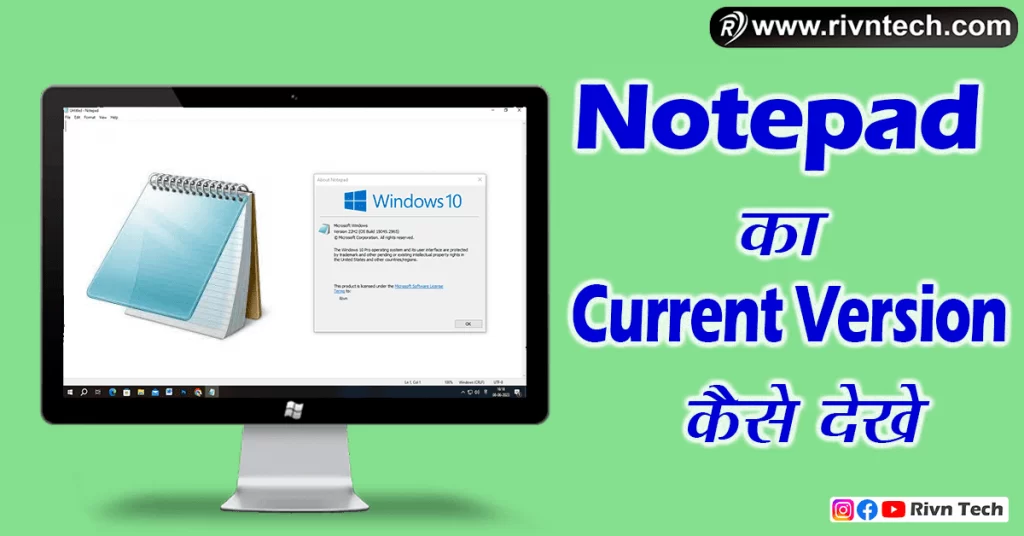
यह विंडोज के प्रत्येक संस्करण (version) के साथ उपलब्ध रहता है। आज हम आपको Microsoft Notepad का Current Version कैसे देंखे? के बारे बताएगे जिससे आप भी इसके वर्तमान संस्करण के बारे में जान सकेगे।
Microsoft Notepad का Current Version कैसे देंखे? (Notepad Current Version) –
अपने Computer में Notepad Current Version जानने के लिए नीचे दिए गए steps को follow करे –
- सबसे पहले अपने computer या laptop में Notepad को Open कर ले।
- अब इसके बाद आपको Notepad के Menu Bar में Help Menu पर क्लिक करना है। इसके आलावा आप keyboard की सहायता से Alt + H शॉर्टकट key को press करके भी help menu को open कर सकते है।
- इसके बाद Help Menu में से आपको About Notepad पर क्लिक करना है। इसके आलावा आप keyboard की सहायता से Alt + H + A शॉर्टकट key को press करके भी about notepad window को open कर सकते है।
- About Notepad पर click करने के बाद आपके सामने एक window खुलकर आएगी, जिसमे Notepad के वर्तमान Version के बारे में लिखा होता है।
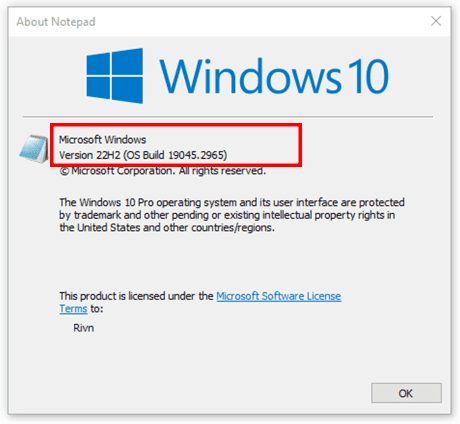
- ऊपर दिखाई गई image में हमने Notepad Current Version को लाल घेरे से दर्शाया है, जिसमें आप देख सकते है कि यह नोटपैड का कौनसा version है।
आप भी इस तरह आसानी से अपने कंप्यूटर या लैपटॉप में नोटपैड का कौनसा version है उसे चेक कर सकते है।
Notepad के कितने versions है? (Notepad Version) –
Notepad Windows के प्रत्येक संस्करण (versions) में उपलब्ध होता है। नोटपैड का इतिहास भी विंडोज के जितना ही पुराना है। Microsoft द्वारा नोटपैड को अलग से नही बनाया जाता है इसलिए नोटपैड के versions भी windows जितने ही नये होते है। जो version आपकी Windows का होता है, लगभग वही Version Notepad का भी होता है।
इन्हें भी पढ़े –
- Computer/Laptop में RAM कैसे Check करे?
- MS Word में PDF फाइल कैसे बनायें?
- कंप्यूटर कितने प्रकार के होते है?
- Windows 10 क्या है?
निष्कर्ष (Conclusion) –
आज हमने आपको Notepad का Current Version कैसे देंखे? के बारे में बताया है। आप भी हमारे द्वारा बताए गए steps को follow करके नोटपैड के वर्तमान version को जान सकते है। आप Notepad का कौनसा Version उपयोग में ले रहे इसके बारे में कमेंट करके जरुर बताए।
मुझे उम्मीद है की आपको यह Notepad Current Version आर्टिकल पसंद आया होगा और कुछ नया सीखने या जानने को मिला होगा। अगर आपको यह आर्टिकल ज्ञानवर्धक लगा हो तो आप इसे अपने Friends के साथ एवं Social Media पर भी Share करें और हमारे आर्टिकल को 5 Star Votes भी अवश्य दे। धन्यवाद !
